如果您一直浏览互联网,您会遇到加载缓慢的图像。 有时它们可能需要几分钟或几小时才能加载。 它与图像的大小有关。 当图片质量很高时,导致文件很大,尤其是。 因此,拍摄图片以进行加载。
此外,在某些情况下,您需要将照片调整为更大的图像尺寸。 不幸的是,这也可能导致图像文件质量低下。 在这篇文章中,您将学习如何 调整图像大小 在线和离线,同时保持质量。 下面我们汇总了您可以立即使用以快速完成这项工作的最佳程序。
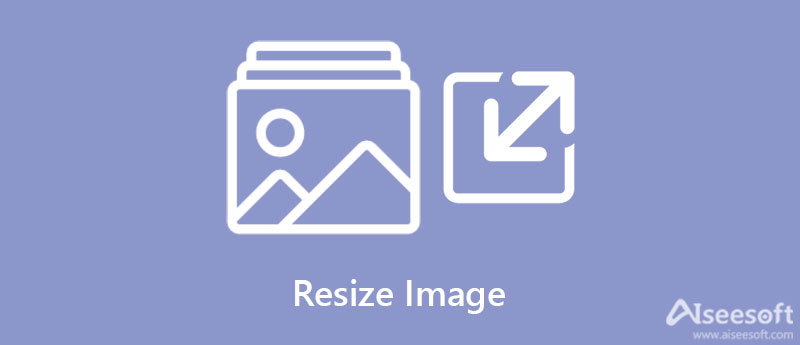
在我们继续使用调整图像大小的工具之前,最好了解调整图像大小的基础知识。 许多人仍然对缩放、调整大小和压缩差异感到困惑。 这些是用于更改图像大小的方法。 但是这些术语之间有一条细线。 因此,本节将定义每个术语以进行澄清,并帮助您确定应采用哪种方法。 继续阅读并了解这些术语。
缩放是一种用于调整数字图像大小的图像处理技术。 此方法的主要目的与图像的视觉外观有关。 它可以通过减少或增加图像上的图像信息来改变大小。 通过在像素值之间进行插值来完成像素复制或图像缩放和二次采样。
换句话说,它是改变图像外观的图像操作,您可以在其中缩放和缩小图像的大小。 请记住,缩放时不会调整分辨率以适应图像的新尺寸。 像素可能会出现像素化,因为它们被拉伸了。 也许它不主要用于调整图像文件的大小。
在图像大小调整中,像素信息被改变。 在减小图像大小时尤其如此。 此过程会删除不必要的像素信息以调整图像大小。 调整大小还可能涉及放大照片。 然而,值得注意的是,获得比原始尺寸更大的尺寸可能会导致图像模糊或像素化。
缩小照片比放大照片更容易,因为它会显着影响照片的视觉外观。
更改图片大小时也可以应用图像压缩。 它以字节为单位最小化图像的大小,同时仍然以体面和可接受的质量保留图像的质量。 此过程会减小文件大小,使您可以存储更多图像。
在学习了调整大小的基础知识之后,让我们继续使用您可以用来调整图像大小的工具。 您可以使用在线和离线工具来调整图像大小。 通过阅读以下内容进一步了解。
顾名思义, Aiseesoft在线图像超分 是一种用于通过在线浏览器放大质量低下的图像的工具。 有了它,您无需下载额外的工具来提高图像文件的图像分辨率。 如果您的图像在调整大小操作后分辨率较低,您可以使用此程序对其进行放大。 此外,它还具有各种放大级别,可让您将图像文件放大至 800%。 因此,您可以期待使用此工具处理后的高质量图像。
借助此在线工具,可以修复所有像素化和模糊的照片。 无论是打印小册子还是通过网络上传,这个程序都可以帮助您满足您的照片展示需求。 该工具的优点在于它支持预览,使您能够预览生成的照片。 如果您希望进一步增强您的照片,这是完美的选择。 遵循以下指南,在不损失质量的情况下放大和调整图像大小。

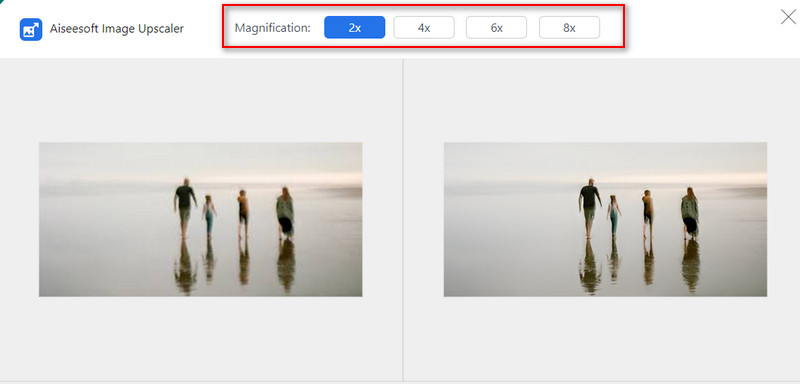

Aiseesoft 图像压缩器在线 如果您想缩小照片的大小以通过网络上传,则非常方便。 该程序可以帮助您减小 JPG、BMP、GIF、PNG、SVG 和 TIFF 照片的文件大小,而不会影响质量。 更不用说,它保留了与原始相同的质量,保留了图案、颜色、纹理等。更重要的是,您可以使用该程序一次压缩一批图像文件。 有了它,您可以节省处理多张照片的时间。 通过以下步骤使用此工具在线调整图像大小。
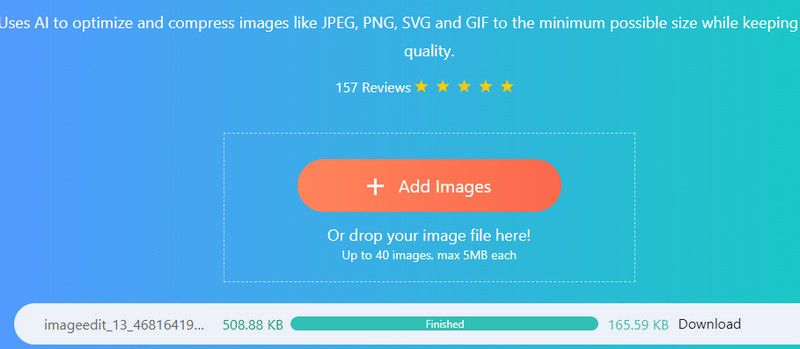

您还可以使用 Photoshop 来帮助您缩放和调整照片大小。 该工具配备了高级编辑工具,包括缩放或调整照片大小的能力。 您可以使用变换功能来缩放照片。 但是,它可能会影响拍摄对象,使其看起来不规则。 除此之外,您可以使用程序的内容感知缩放功能来缩放而不拉伸照片。 或者在保留图像中的像素的同时调整 UI 元素的大小。 请遵循以下指南 让你的照片高清 在Photoshop中。
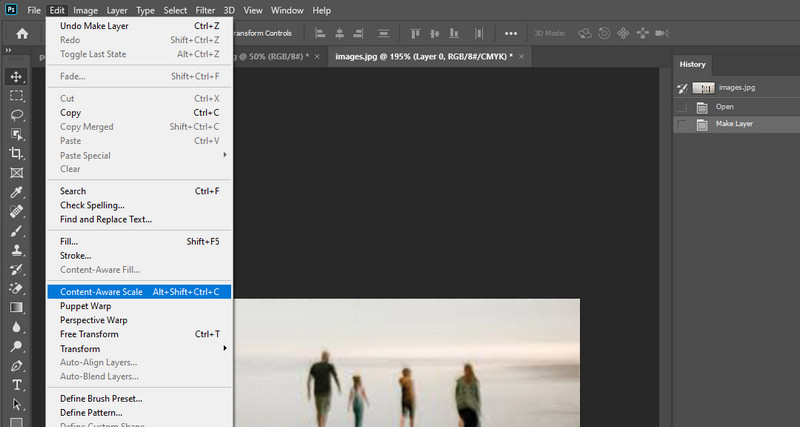
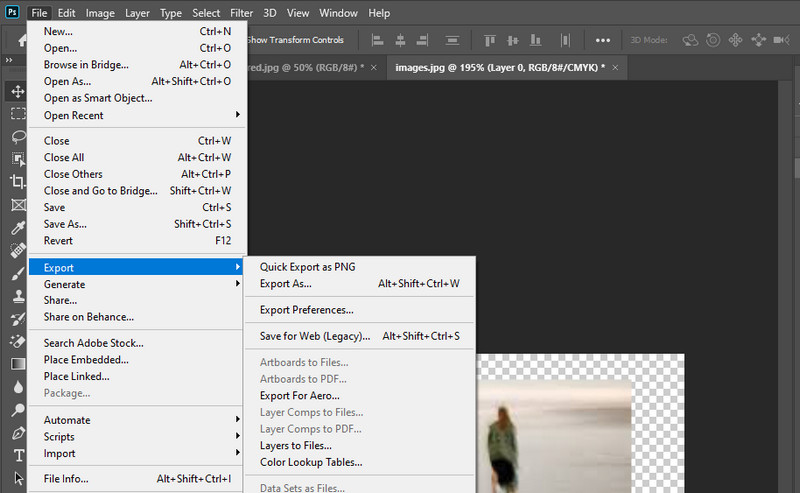
Resize Sense 是一款适用于 macOS 的离线工具。 该工具使您能够调整大小、拉直、旋转、翻转、裁剪和重命名图像。 基本上,它具有编辑照片的所有必要工具。 此外,您可以批量调整多张不同尺寸的照片。 调整大小时,您可以设置精确尺寸、指定边缘、确定百万像素数等等。
Resize Sense 将帮助您获得所需的输出。 如果照片太小而无法满足要求的尺寸,它将放大照片。 或者,您可以决定扩展画布或保留原始画布。 另一方面,这是在 Mac 上调整图像大小的方法。
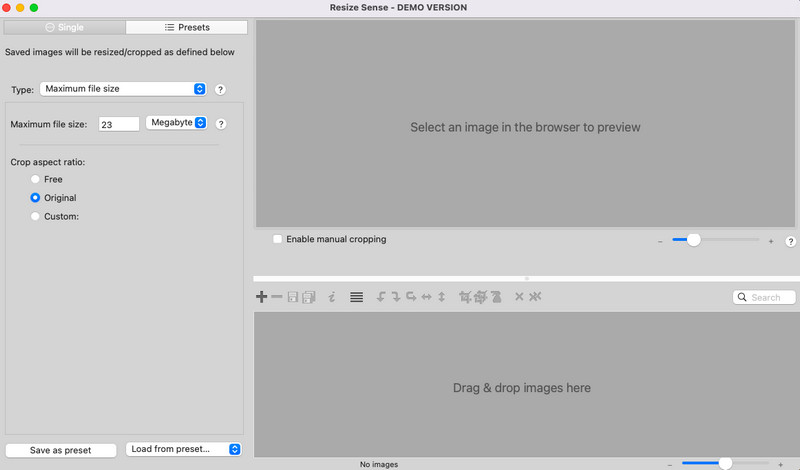
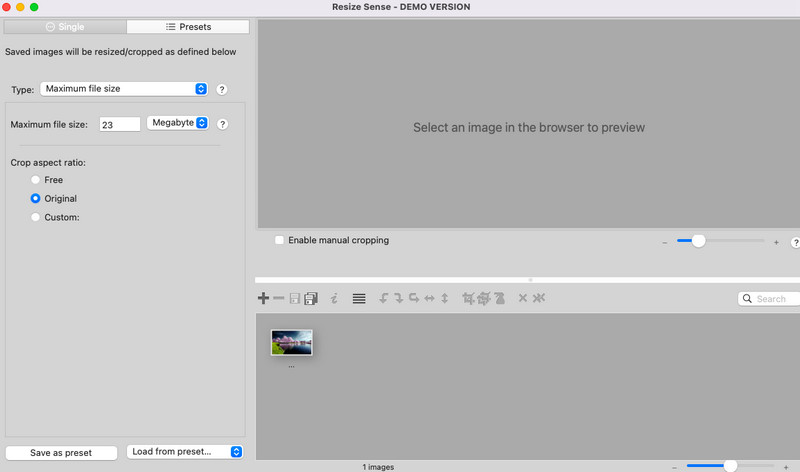
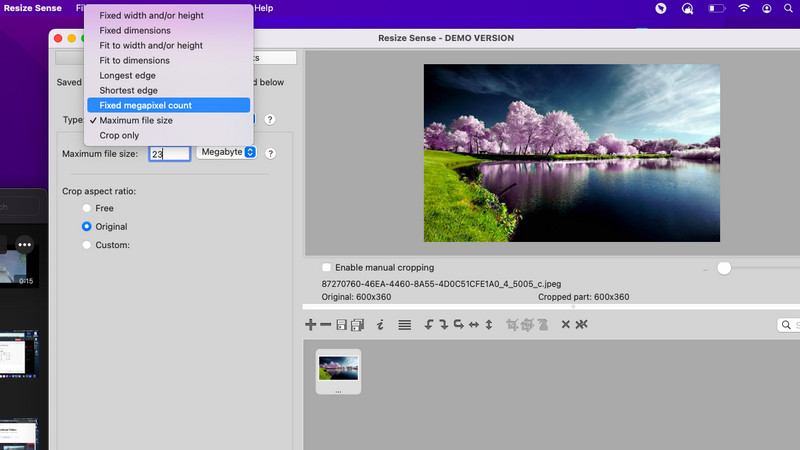
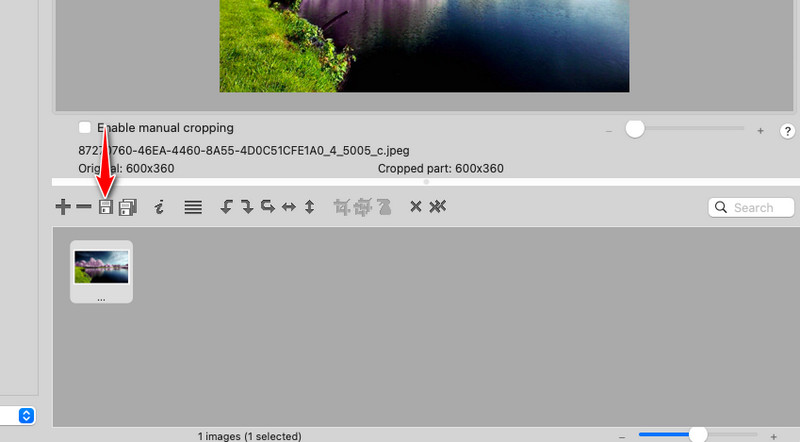
对于 Windows 用户,您可以依靠 Image Resizer for Windows 10 来帮助您 为 Instagram 调整图像大小 和 Facebook 不失质量。 该工具非常适合那些正在为其 Windows PC 寻找本机解决方案的人。 它支持拖放功能,方便上传照片。 此外,您可以利用图像的锁定纵横比功能。 总而言之,该工具简单快捷。 唯一可能破坏交易的是广告。 然而,它是调整图像大小的有效工具。 请按照以下指南操作此工具。
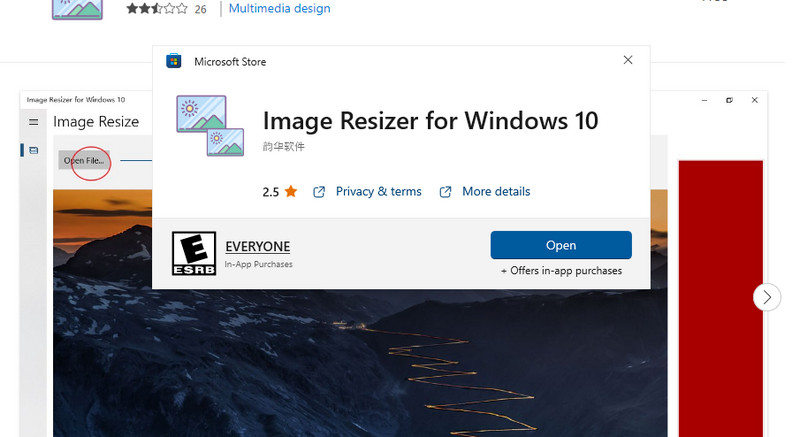
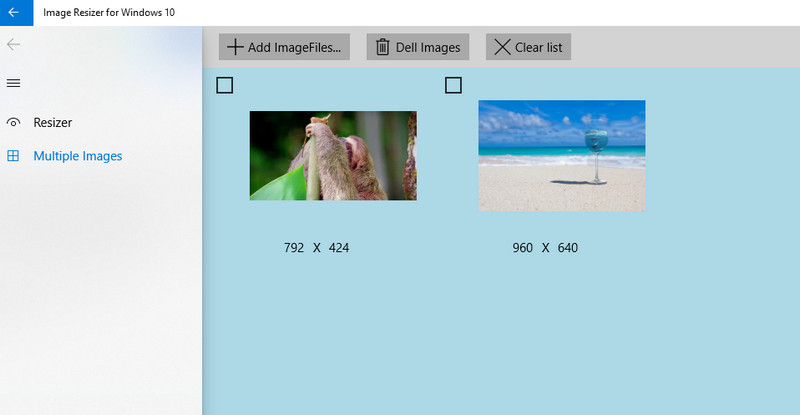
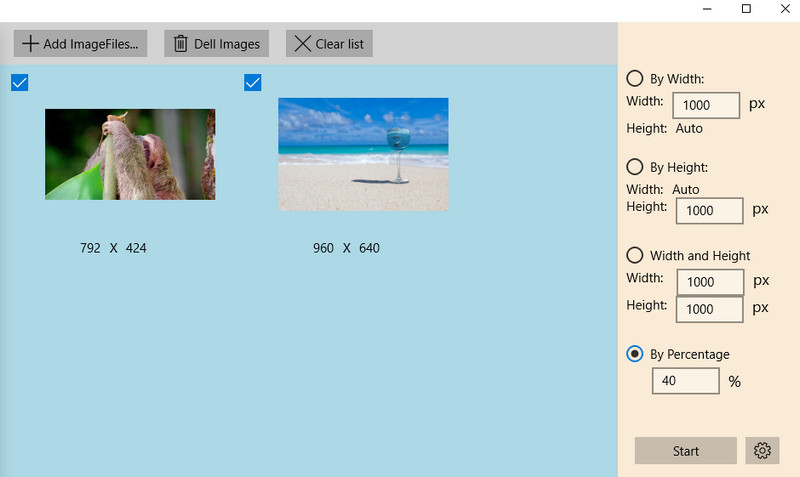
您可能希望进一步检查我们上面讨论的程序。 因此,我们列出了重要方面并进行了比较以供您阅读。
| 工具 | 人工智能技术支持 | 批量调整图像大小 | 免费使用 | 拖放 | 高质量调整大小 |
| Aiseesoft在线图像超分 | 有 | 没有 | 有 | 有 | 有 |
| Aiseesoft 图像压缩器在线 | 有 | 有 | 有 | 有 | 有 |
| Photoshop中 | 没有 | 有 | 没有 | 有 | 有 |
| 调整大小 | 没有 | 有 | 有 | 有 | 有 |
| 适用于 Windows 10 的图像调整器 | 没有 | 有 | 有 | 没有 | 有 |
是否可以在不缩放的情况下缩小图片尺寸?
是的。 如果您想学习如何以高质量调整低分辨率图片的大小,可以考虑使用 Aiseesoft Image Upscaler Online。
我可以在 iPhone 上调整照片的大小吗?
是的。 您可以使用多种方法。 一种常见的方法是使用照片应用程序裁剪照片。
缩放会影响图像质量吗?
如果图像小于原始尺寸,则不会影响照片质量。 但是,如果照片大于原始尺寸,那就是照片变得模糊的地方。
结论
你刚刚学会了如何做到 调整图像大小. 使用前面提到的工具,您可以立即完成任务。 那你还在等什么? 继续调整照片大小,而不用担心质量和更好的互联网浏览。
更改图像分辨率
提高 iPhone 上的图像分辨率 提高图像分辨率 在线将图像分辨率从低转换为高 在 Photoshop 中提高图像分辨率 免费在线提高照片分辨率 让照片变高清 在 Android 上更改图片分辨率 将图像升级到 4K
Video Converter Ultimate 是一款出色的视频转换器、编辑器和增强器,可以转换、增强和编辑 1000 种格式等的视频和音乐。
100% 安全。无广告。
100% 安全。无广告。